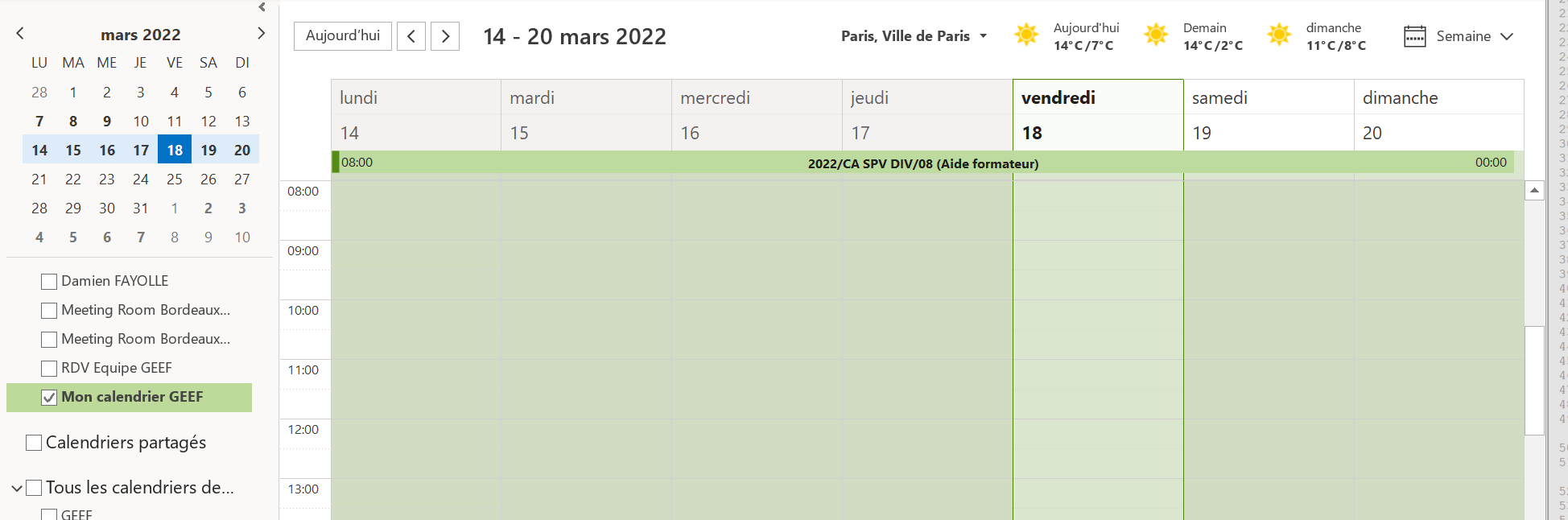Ajouter mon calendrier Formations à mon agenda
Table des matières
Cette procédure décrit la méthode permettant à un agent d’ajouter son calendrier de formations à son agenda.
A noter : le calendrier est au format “webcalendar”, il est donc possible de l’ajouter à toutes les applications qui gèrent ce format (Outlook, Thunderbird, calendiers d’iOS, …). Ici, la démonstration sera réalisée avec Microsoft Outlook.
Ajouter mon calendrier Formations à mon agenda
Actions dans le Libre-service GEEF
Libre-service > Mon Livret individuel > Détail livret individuel > Planning Formation
Aller dans l’onglet “Planning Formation” du détails du livret individuel et cliquer sur “Ajouter à mon calendrier”.
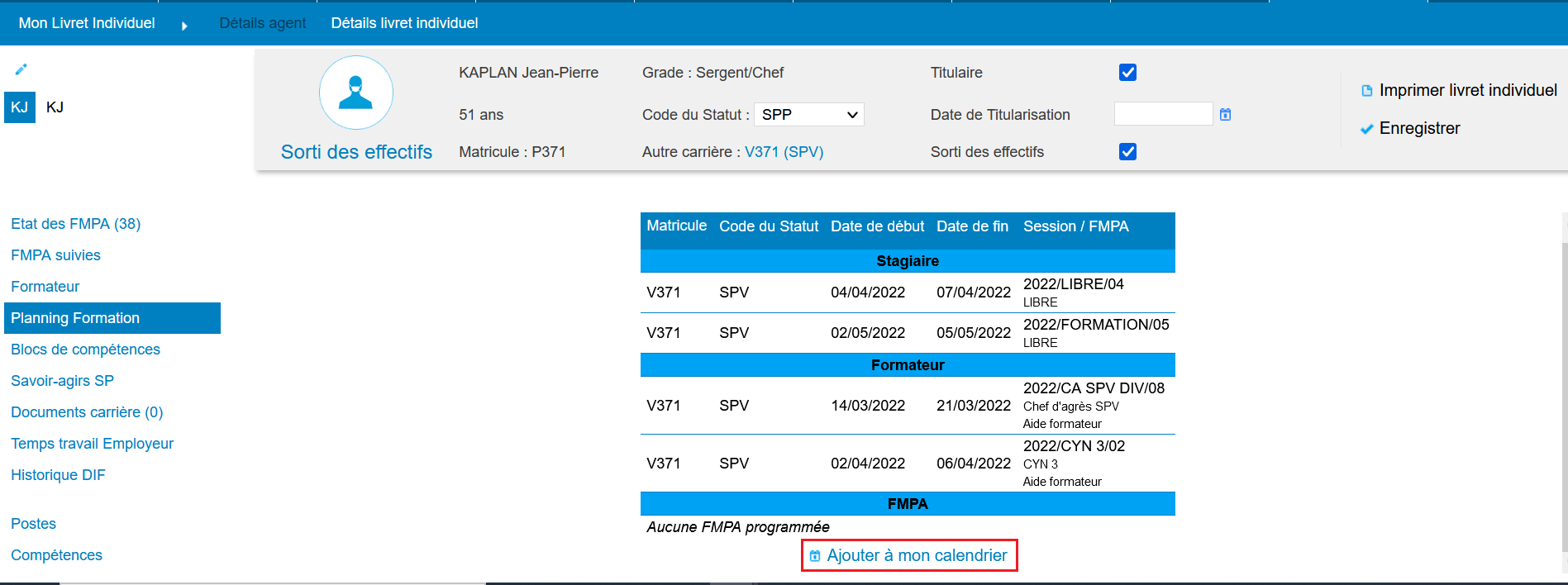
Après avoir cliqué sur le lien, choisir l’application pour ouvrir le fichier (ici “Outlook”) et cliquer sur “Ouvrir le lien” (ou “Open link” si votre navigateur est paramétré en langue anglophone)
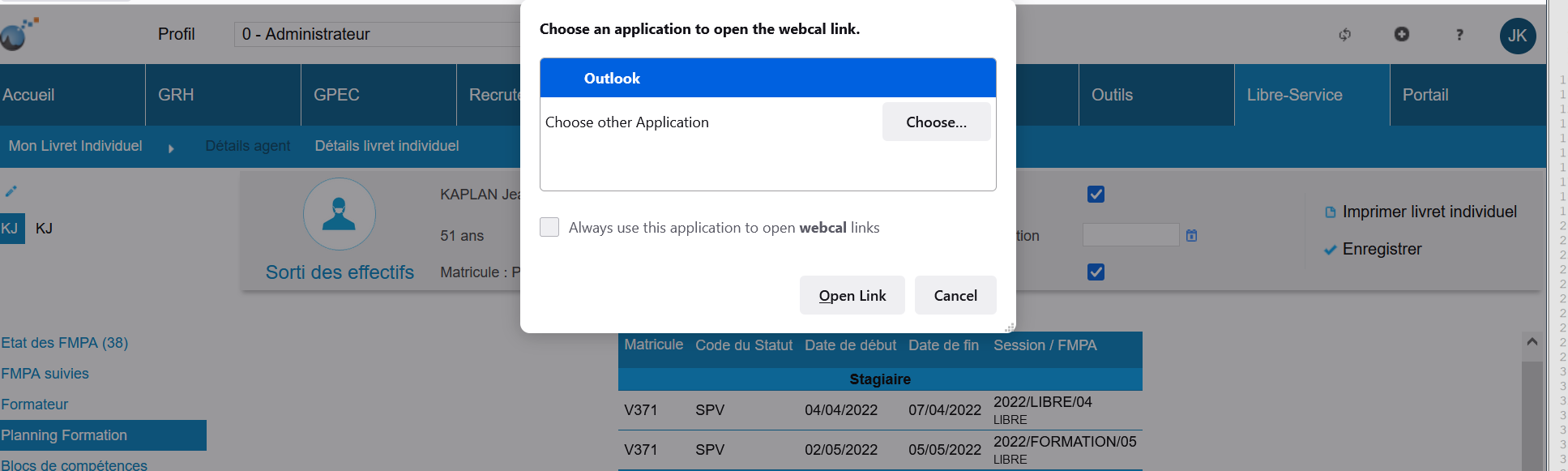
A noter : le calendrier ajoute les formations terminées 6 mois avant la date du jour et toutes les formations à venir.
Action dans l’application destinataire
Une pop-up d’ajout s’ouvrira dans l’application cible.
En cliquant sur “Options avancées”, il est possible de configurer les options du calendrier internet :
- Le nom du dossier (1): le calendrier ne s’ajoutera pas à un calendrier existant mais ajoutera un nouveau calendrier. Il est possible de renommer ce calendrier et actualiser sa description via les options avancées ;
- Le téléchargement ou non des pièces jointes (2) ;
- Le choix de l’option de mise à jour (3) : le calendrier peut être mis à jour toutes les 12 heures. Si la case est cochée, les modifications (une formation est annulée ou une nouvelle formation ajoutées) seront visibles dans l’agenda.
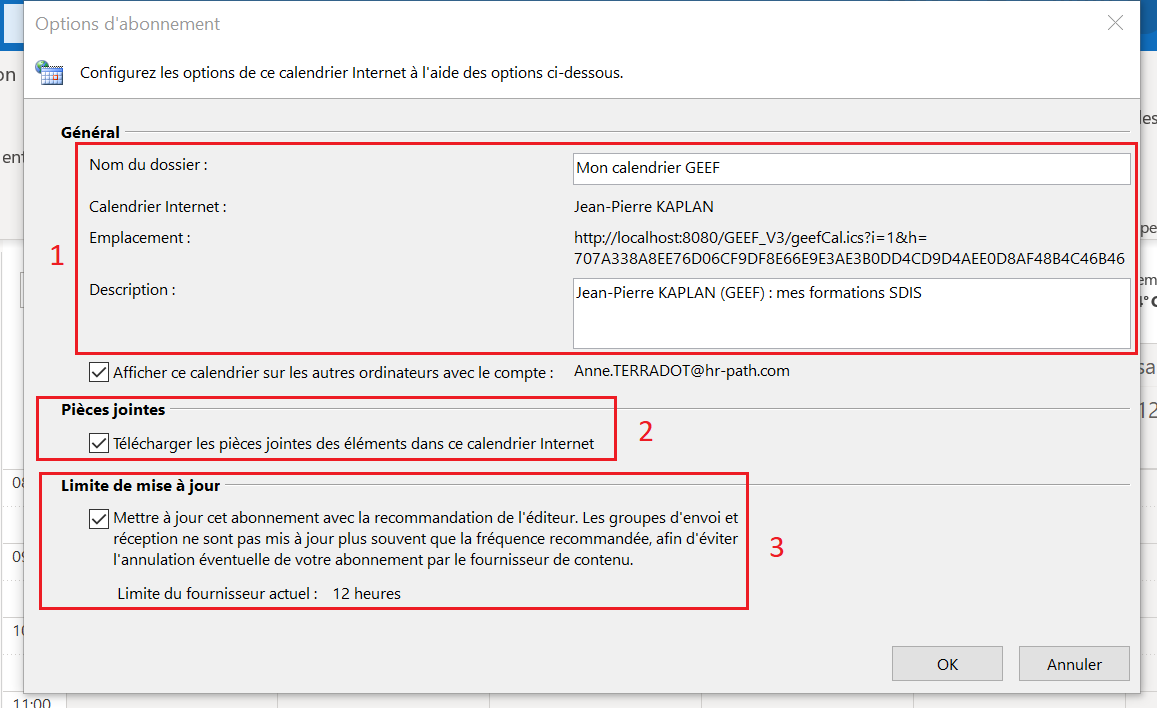
Cliquer sur “Oui” sur la pop-up de demande d’ajout du calendrier. 
Les formations ont été ajoutées au calendrier.